목차
1. DHCP 분할
2. DHCP 분할 설정 확인

https://insoobaik.tistory.com/76
Windows Server 2019 - DHCP
2.1 DHCP 설정 (Window) ------- 조건 ------- 할당받은 네트워크는 10.0.0.0/24 1. 서버는 40대 운영중입니다. 모두 고정 IP사용 중이며 네트워크 앞쪽으 IP를 순차적으로 사용한다. 2. DHCP 서버는 첫번째 서버..
insoobaik.tistory.com
https://insoobaik.tistory.com/139
WindowsServer 2019 - AD (Member Server & Computer Account)
목차 1. Member Server 2. Domain Join 3. Local Logon VS Domain Logon 4. DC에서 Computer Account 삭제 1. Member Server 1.1. Standalone Server가 Domain에 가입한 상태 1.2. Domain Logon과 Local Logon..
insoobaik.tistory.com
- 시나리오와 DHCP 기본 설정 및 Domain Join 방법은 위의 사진과 이전 포스팅들을 참고한다.
1. DHCP 분할
1.1 DHCP 서버 이중화를 위해 사용한다.
1.2 Main DHCP Server가 사용 불가능한 경우 Sub DHCP Server가 대신 동작한다.
1.3 성능이 좋은 DHCP Server에 IP 분할 비율을 높이는 것이 좋다.

- Main DHCP Server -> 범위 -> 고급 -> 분할 범위


- '추가 DHCP 서버'에 Sub DHCP Server의 [Netbios명] 또는 서버 추가를 통해 직접 찾아서 추가한다.

- [Netbios명]이나 IP 주소를 통해 추가가 가능하다.
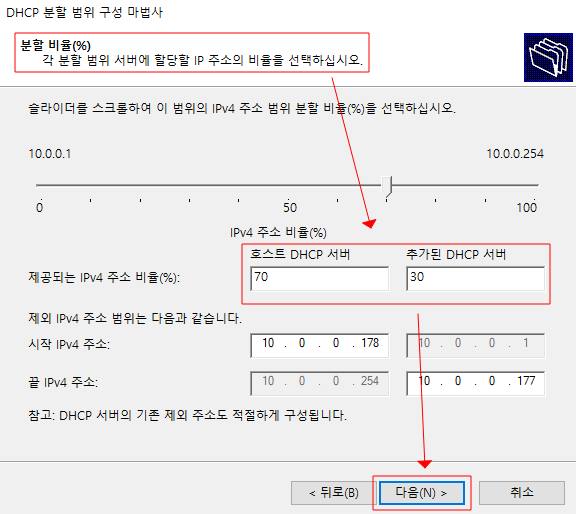
- Main DHCP Server와 Sub DHCP Server의 IP 주소의 비율을 선택한다.
- Main DHCP Server가 성능이 좋다는 가정하에 Main DHCP Server에 비율을 높인다.
- 비율에 맞게 제외 IPv4 주소 범위가 변경된다.

- Main DHCP Server가 다운되지 않는 이상 먼저 offer 메세지를 제공하여 DHCP를 할당한다.
- 만약 Main DHCP Server가 0.3초 동안 offer 메세지를 보내지 않으면 Sub DHCP Server에서 offer 메세지를 보내 DHCP를 할당하게 된다.
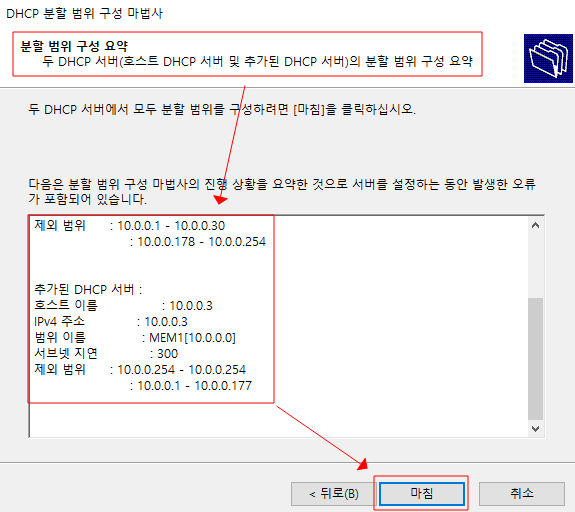
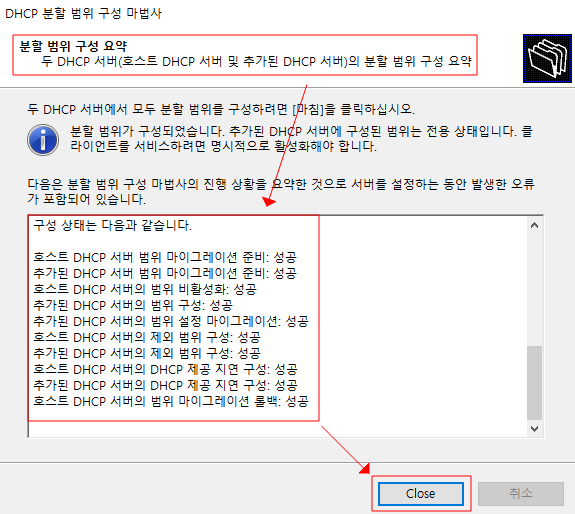
- 요약 정보를 확인하여 제대로 설정됐는지 확인한다.
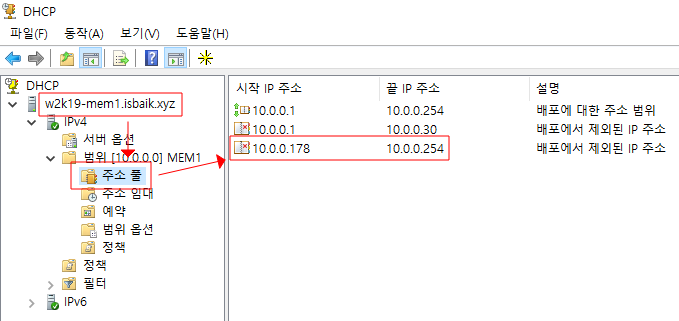
- 분할 설정이 완료되면 Main DHCP Server의 주소 풀이 변경되어 있는 것을 확인할 수 있다.
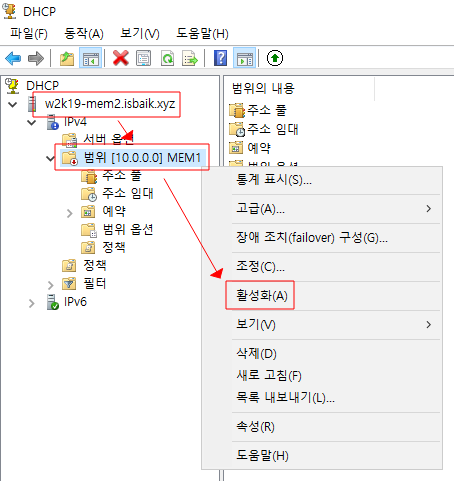
- Sub DHCP Server를 사용하기 위해 해당 DHCP Server를 반드시 활성화 시켜줘야한다.
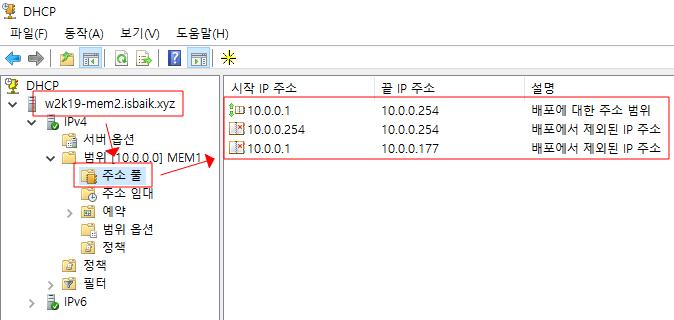
- 활성화 시킨 다음 Sub DHCP Server의 주소 풀을 확인해보면 DHCP 범위를 따로 지정하지 않아도 주소 풀이 생성되어 있는 것을 확인 할 수 있다.
2. DHCP 분할 설정 확인
2.1 Main DHCP Server가 살아있을 경우
2.2 Main DHCP Server가 다운되었을 경우
- 위의 두가지 경우를 가정하여 DHCP 분할 설정을 확인해 볼 것이다.
[ 2.1 Main DHCP Server가 살아있을 경우 ]
Client PC에서 확인
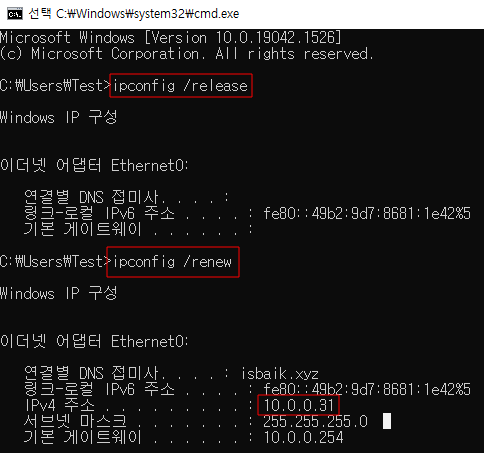
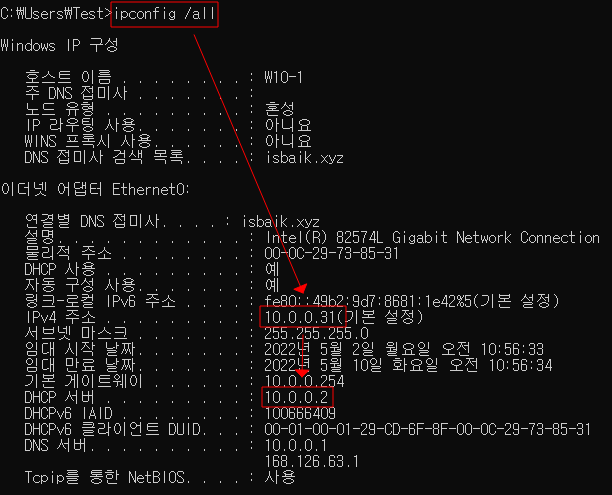
- ipconfig /release, ipconfig /renew 명령어를 통해 IP 재할당을 받는다.
- Main DHCP Server에서 IP 주소를 받아오는 것을 확인할 수 있다.
Main DHCP Server에서 확인
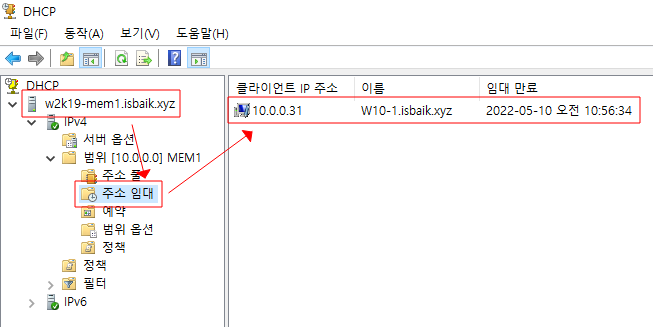
- Main DHCP Server에서 '주소 임대' 폴더를 통해 IP 주소를 할당한 것을 확인할 수 있다.
[ 2.2 Main DHCP Server가 다운되었을 경우 ]
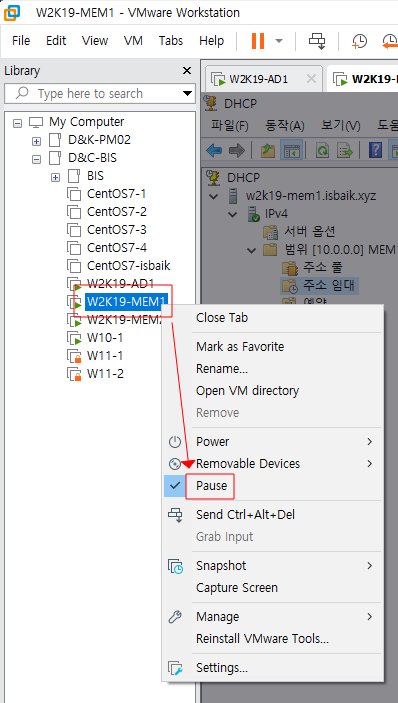
- Main DHCP Server가 다운된 상황을 가정하기 위해 Main DHCP Server를 정지 시킨다.
Client PC에서 확인
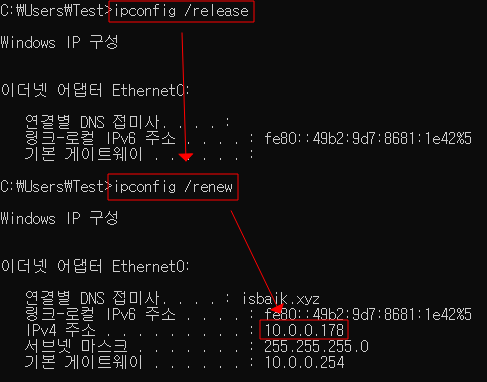
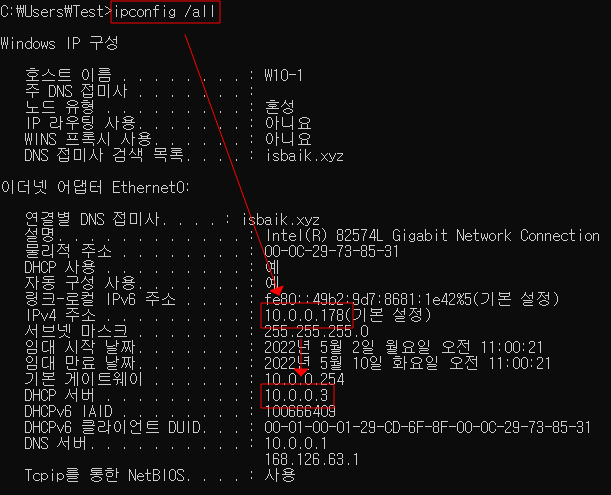
- Main DHCP Server가 다운된 상태에선 Sub DHCP Server가 작동되기 때문에 Client PC에서 Sub DHCP Server로부터 IP 주소를 받아온 것을 확인 할 수 있다.
Sub DHCP Server에서 확인
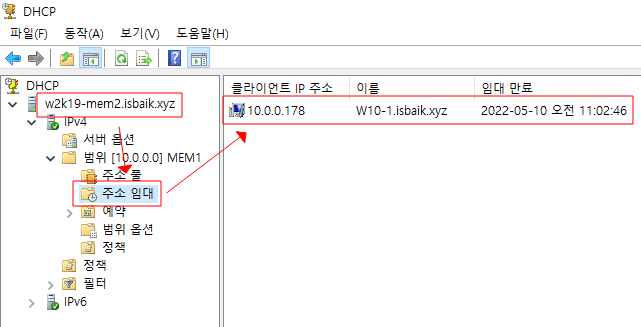
- 다음과 같이 Sub DHCP Server에서 IP 주소를 할당한 것을 볼 수 있다.
Main DHCP Server에서 확인
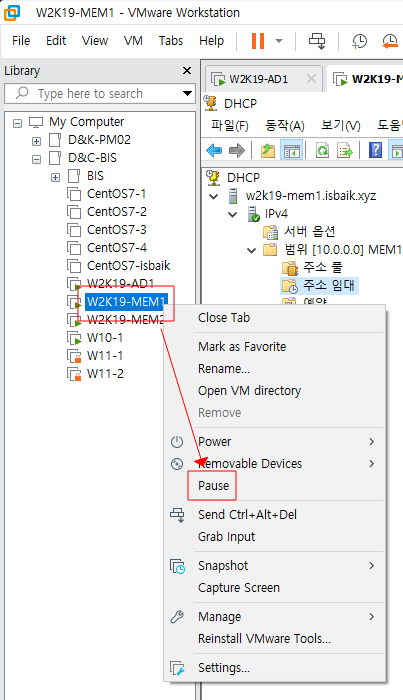
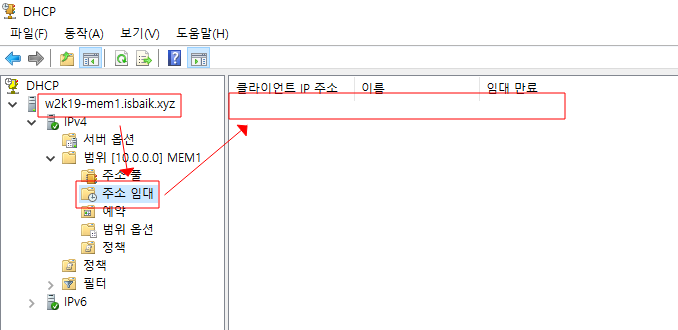
- Main DHCP Server 다운 상태를 풀고 '주소 임대'를 확인해보면 Sub DHCP Server에서 IP 주소를 할당했기 때문에 Main DHCP Server는 비어있는 것을 볼 수 있다.
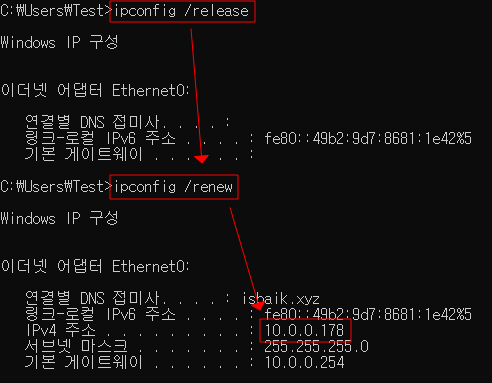
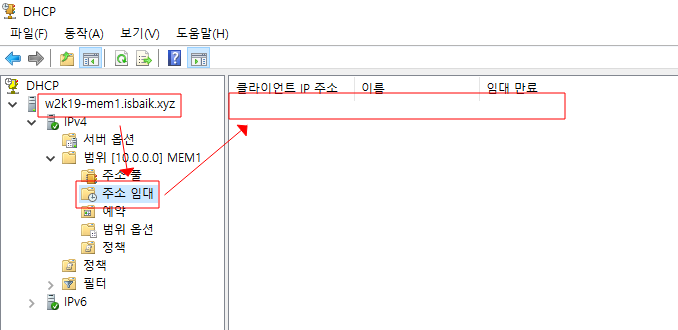
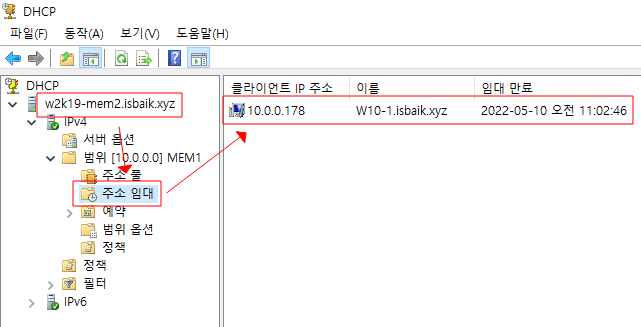
- Main DHCP Server의 다운된 상태를 해제하고 다시 Client PC에서 IP 재할당을 받아도 DHCP는 기존에 할당한 IP를 계속해서 쓰려는 경향이 있기 때문에 계속해서 Sub DHCP Server에서 IP 주소를 할당 받는 것을 확인 할 수 있다.
'Network > WindowsServer' 카테고리의 다른 글
| WindowsServer 2019 - AD 환경에서 사용자 클래스 정의(정책)를 통한 DHCP 설정 (0) | 2022.05.03 |
|---|---|
| WindowsServer 2019 - AD 환경에서 DHCP 장애 조치 구성(클러스터, 부하 분산) 설정 (0) | 2022.05.02 |
| WindowsServer 2019 - AD (RODC(Read Only Domain Controller) 생성 및 확인) (0) | 2022.04.29 |
| WindowsServer 2019 - AD (Domain Tree Root 추가 생성) (0) | 2022.04.29 |
| WindowsServer 2019 - AD (Site) (0) | 2022.04.29 |